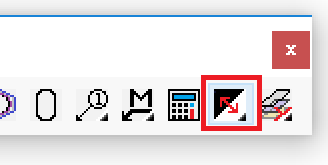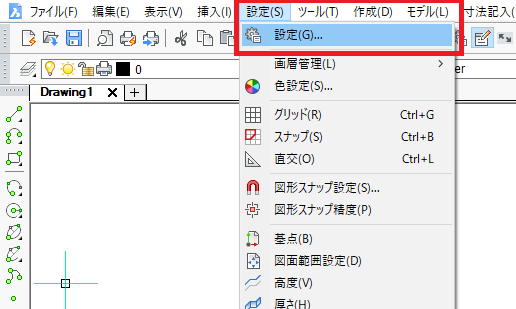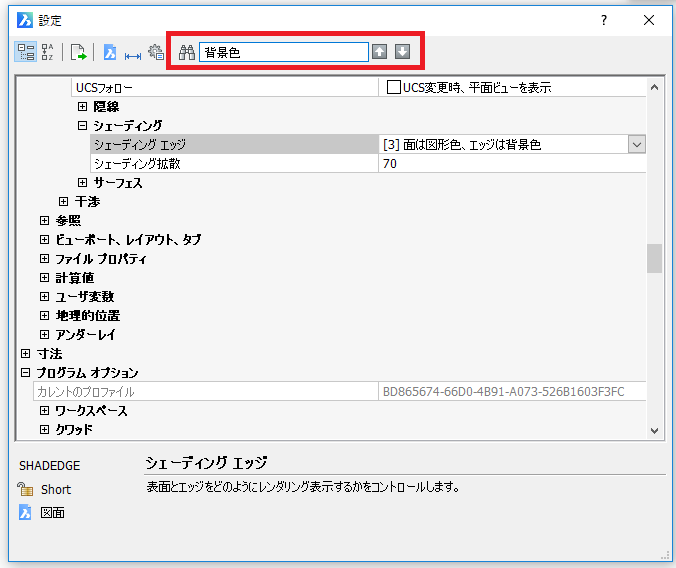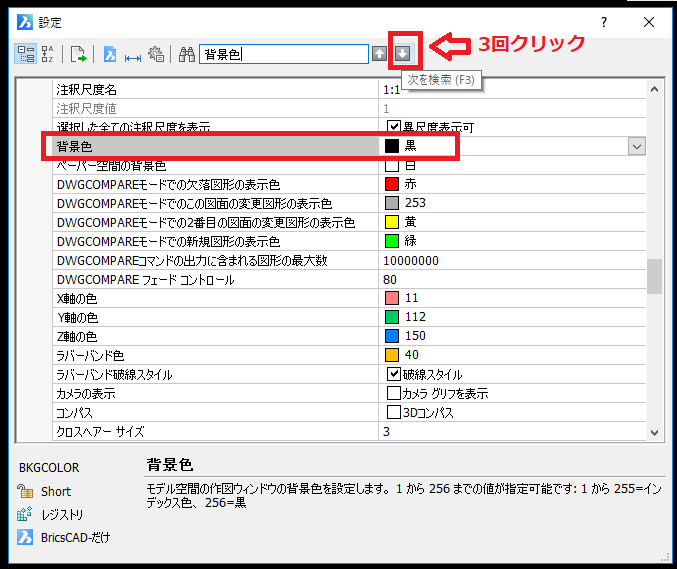2019.03.29
カテゴリ:BricsCAD 2Dの使い方
BricsCAD V18 背景色の変更
(※画像をクリックすると拡大します)
BricsCADのデフォルトの背景色は白となっていますので、黒に変更したい場合、
「KBCTOOL2」をお持ちの場合、KBCTOOL2ツールバーから下の赤枠のアイコンをクリックしてください。
クリックする度に、背景色が 黒 → 白 → 黒 と切り替わります。
KBCTOOL2が無い場合、
BricsCAD 基本
メニューの「設定」-「設定」を選択し
設定ウィンドウが表示されるので、ここで、検索欄に「背景色」と入力し、最初に「ENTER」をクリック。
そこから下↓矢印を3回クリックします。
図のように背景色と表示されるので、色を黒に変更してください。
終了する場合は、設定ウィンドウの右上 x をクリックして終了です。
特に登録などする必要はあいません。変更したら、そのまま有効となります。
以上